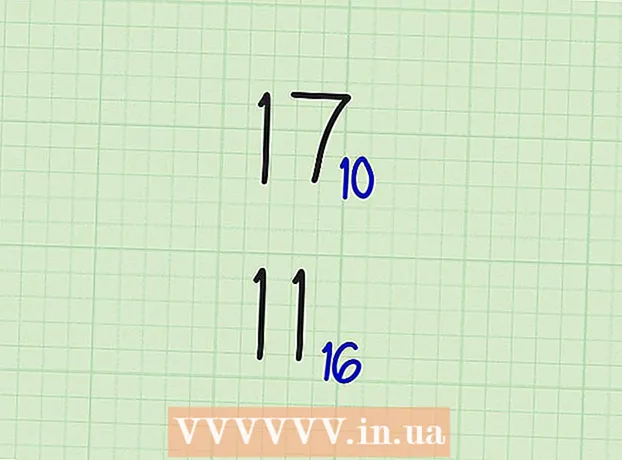مؤلف:
Gregory Harris
تاريخ الخلق:
7 أبريل 2021
تاريخ التحديث:
1 تموز 2024

المحتوى
من الأسهل مما تعتقد تحديد الصور من تطبيق iPad Photos وتنظيمها في ألبوم لسهولة الوصول إليها. يمكنك تحديد الصور بسرعة من مكتبة صور iPad ، بالإضافة إلى الصور الملتقطة بكاميرا iPad (إذا كنت تستخدم iPad 2 أو إصدارًا أحدث) وتسمية ألبوم في ثوانٍ باستخدام هذه التقنية البسيطة.
خطوات
 1 اضغط على أيقونة الصور على شاشة iPad الرئيسية لتشغيل تطبيق الصور.
1 اضغط على أيقونة الصور على شاشة iPad الرئيسية لتشغيل تطبيق الصور. 2 حدد علامة التبويب الألبومات في الجزء العلوي من الواجهة. الآن انقر فوق الزر "تغيير".
2 حدد علامة التبويب الألبومات في الجزء العلوي من الواجهة. الآن انقر فوق الزر "تغيير".  3 انقر فوق الزر "ألبوم جديد".
3 انقر فوق الزر "ألبوم جديد". 4 أدخل اسم الألبوم في الحقل الذي يظهر. انقر فوق الزر حفظ.
4 أدخل اسم الألبوم في الحقل الذي يظهر. انقر فوق الزر حفظ.  5 لعرض مجموعة الصور الخاصة بك ، انقر فوق الصور أو علامة التبويب Photo Stream في الجزء العلوي من الواجهة. انقر الآن على جميع الصور التي تريد إضافتها إلى ألبومك ، بحيث تظهر دائرة زرقاء بعلامة اختيار بيضاء على كل صورة. انقر فوق الزر "إنهاء".
5 لعرض مجموعة الصور الخاصة بك ، انقر فوق الصور أو علامة التبويب Photo Stream في الجزء العلوي من الواجهة. انقر الآن على جميع الصور التي تريد إضافتها إلى ألبومك ، بحيث تظهر دائرة زرقاء بعلامة اختيار بيضاء على كل صورة. انقر فوق الزر "إنهاء". 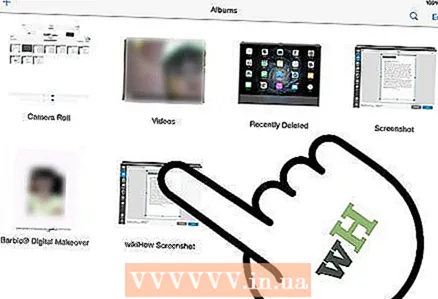 6 تتم إضافة الصور إلى الألبوم الجديد ويظهر الألبوم في علامة التبويب الألبومات.
6 تتم إضافة الصور إلى الألبوم الجديد ويظهر الألبوم في علامة التبويب الألبومات.
نصائح
- يمكنك النقر فوق الألبومات وسحبها على شاشة الألبومات لتنظيمها بالشكل الذي تريده.
- ضع إصبعين على الألبوم وافصل بينهما ببطء لمشاهدة معاينة للصور في الألبوم.
- يمكنك إزالة الصور من الألبوم بالنقر فوق الزر "مشاركة" (مستطيل به سهم بداخله) عند عرض الألبوم. ما عليك سوى النقر فوق الصورة أو الصور التي تريد إزالتها ثم النقر فوق الزر "إزالة".
تحذيرات
- تختلف إزالة صورة من ألبوم عن إزالتها. إذا كنت تريد حذف صورة ، فأنت بحاجة إلى استخدام زر حذف (سلة المهملات) عند عرض الصورة في الصور أو في علامة التبويب Photo Stream.